A habilidade de selecionar textos em seu arquivo PDF lhe permite utilizar muitas funções como a anotação de textos, destaque de textos, a cópia e exclusão do texto e muito mais. A maioria dos softwares PDF foi projetada com esse recurso. Este artigo irá lhe apresentar um software que possui uma ferramenta de seleção bastante eficaz. Além disso, lhe ensinaremos como selecionar o texto usando o PDFelement .
3 Passos para Selecionar o Texto no Documento PDF
Passo 1. Abra o PDF no PDFelement
Depois de ter baixado e instalado o PDFelement em seu computador, você precisa iniciar o programa e importar o arquivo PDF desejado. Para fazer isso, basta clicar no botão "Abrir" que está localizado no canto inferior esquerdo. Depois disso, você pode selecionar o arquivo PDF e carrega-lo para o programa.

Passo 2. Escolher o Texto no PDF
Após abrir o arquivo PDF você pode selecionar os textos. Para selecionar, vá para a guia "Início" e, em seguida, escolha a opção "Selecionar" no menu. Em seguida, mova o cursor até o campo de texto e selecione o campo de texto que você deseja. De forma alternativa, você também pode selecionar o texto do PDF pressionando as teclas "Control + A".

Passo 3. Inserir Caixa de Texto em PDF
Se você deseja adicionar uma nova caixa de texto a um PDF, você precisa clicar no botão "Adicionar Texto". Em seguida, clique em qualquer lugar do documento para inserir a caixa de texto e digite o conteúdo. Assim que terminar, você pode salvar as alterações.
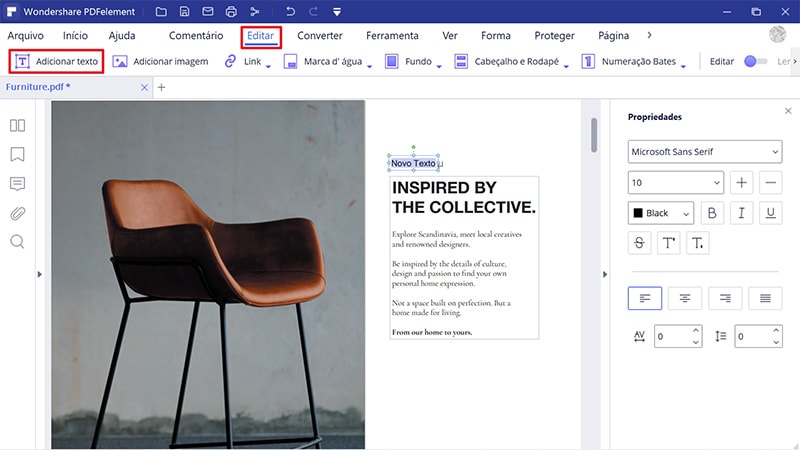
Passo 4. Editar Arquivo PDF (Opcional)
Para editar o PDF, basta ir até a guia "Editar" na barra de ferramentas superior. Você vai encontrar o botão "Editar Texto" que permitirá modificar o texto, alterar a cor e o tamanho da fonte. Clique no botão desejado e mova o cursor até o campo de texto desejado clicando sobre ele para aplicar a alteração. Você também pode fazer alterações em imagens clicando no botão "Editar Objetos".
Para destacar PDF, anotar e desenhar marcações, você pode ir para a guia "Comentário" e selecionar a caixa de texto, nota adesiva e anotações para aplicá-los ao seu PDF. Salve seu documento para aplicar as alterações.
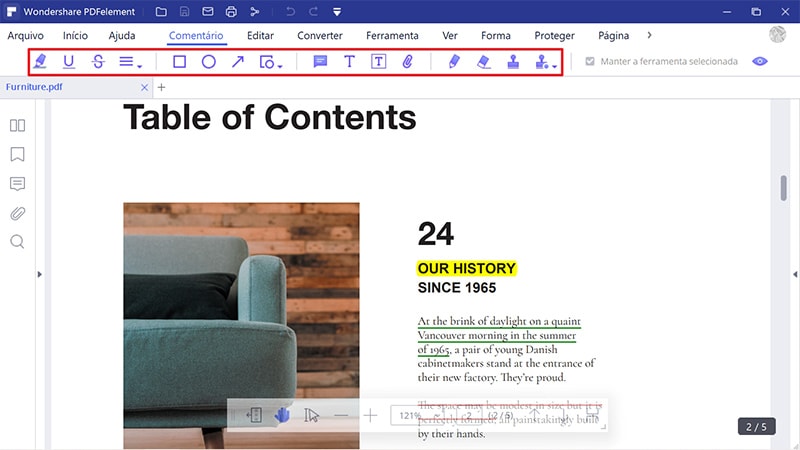
Quando se trata de selecionar textos no PDF você pode confiar no PDFelement. Este software é uma solução All-in-One para arquivos PDF que não apenas permite editar e criar um PDF, mas também é capaz de converter seu PDF para vários formatos de arquivo.
Além disso, o PDFelement é um software moderno que foi construído com a poderosa tecnologia OCR que reconhece e transforma um arquivo PDF digitalizado como imagem em um arquivo com o texto selecionável e editável. Você também pode usá-lo para converter um arquivo PDF a partir de ou para muitos outros formatos de documento populares.
Edição em PDF
- para Windows
-
- 1. Excluir Texto do PDF
- 2. Mudar Cor de Texto em PDF
- 3. Fazer Marca d'Água em PDF
- 4. Colocar Marca d'Água em PDF em Fotos
- 5. Colocar Link em PDF
- 6. Extrair Texto de PDF
- 7. Selecionar Texto em PDF
- 8. Remover Fundo de PDF
- 9. Redimensionar Imagem PDF
- 10. Virar Imagem no PDF
- 11. Remover Marca d'Água em PDF
- para Mac
- para iOS
- para Android
 100% Seguro | Sem Anúncios |
100% Seguro | Sem Anúncios |

